Kindle Fire를 소프트 및 하드 리셋하는 방법
게시 됨: 2021-06-07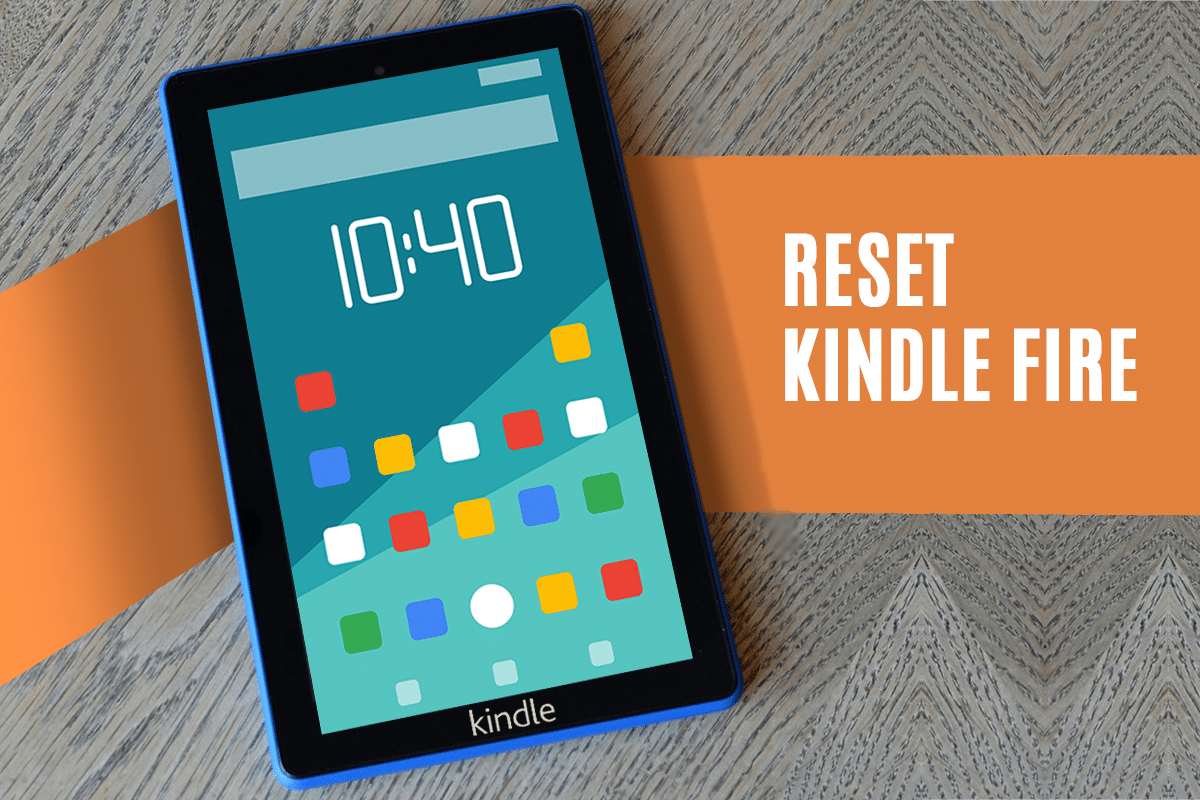
오작동, 느린 충전, 화면 정지 등의 상황으로 전자 장치가 접히는 경우 이러한 비정상적인 기능을 해결하기 위해 장치를 재설정하는 것이 좋습니다. 다른 장치와 마찬가지로 Kindle Fire 문제도 재설정하여 복원할 수 있습니다. 소프트 리셋, 하드 리셋 또는 공장 초기화를 선택할 수 있습니다.
소프트 리셋은 기본적으로 시스템 재부팅과 유사합니다. 실행 중인 모든 응용 프로그램이 닫히고 장치가 새로 고쳐집니다.
공장 초기화는 일반적으로 장치와 관련된 전체 데이터를 제거하기 위해 수행됩니다. 따라서 장치는 나중에 모든 소프트웨어를 다시 설치해야 합니다. 그것은 장치 기능을 새 것과 같이 신선하게 만듭니다. 일반적으로 장치의 소프트웨어가 업데이트될 때 수행됩니다.
하드 리셋은 일반적으로 부적절한 기능으로 인해 장치 설정을 변경해야 할 때 수행됩니다. 하드웨어에 저장된 모든 메모리를 삭제하고 최신 버전으로 업데이트합니다.
참고: 재설정 후에는 장치와 관련된 모든 데이터가 삭제됩니다. 따라서 재설정하기 전에 모든 파일을 백업하는 것이 좋습니다.
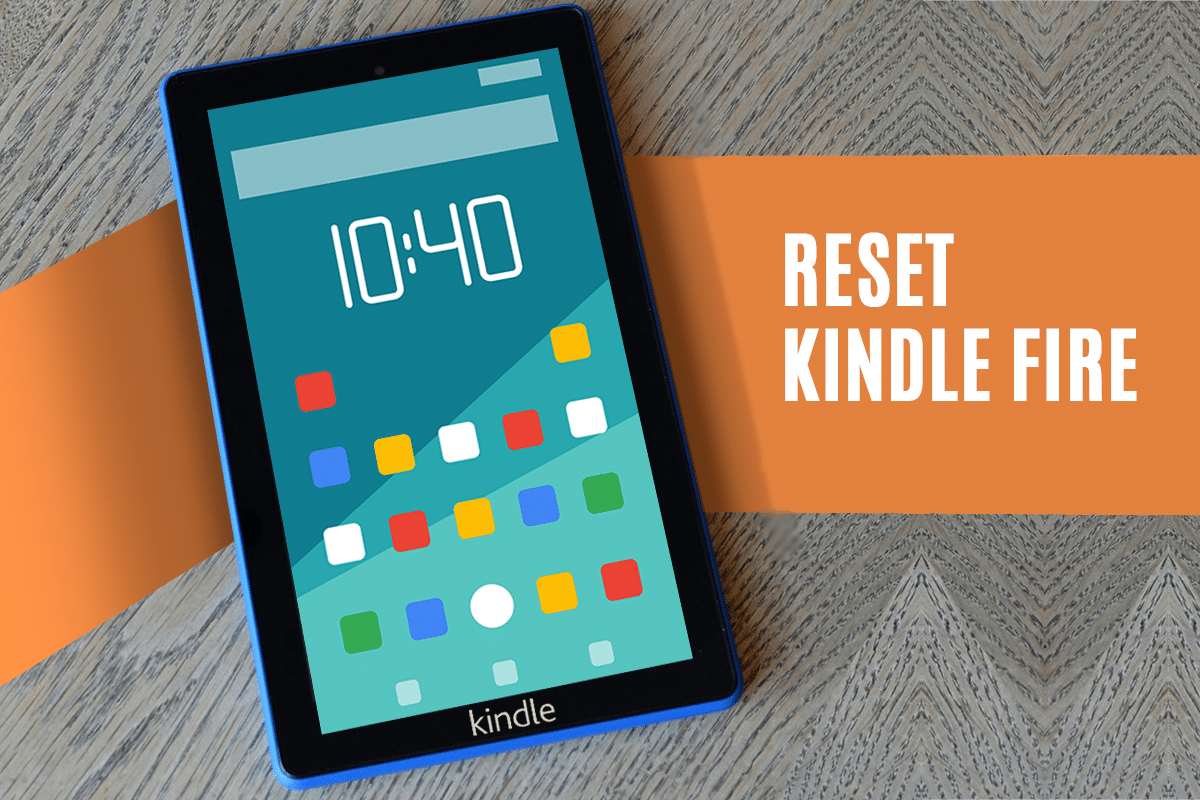
내용물
- Kindle Fire를 소프트 및 하드 리셋하는 방법
- Kindle Fire를 소프트 리셋하는 방법?
- Kindle Fire HD 및 HDX(1~4세대)를 소프트 리셋하는 방법
- Kindle Fire를 하드 리셋하는 방법?
- Kindle Fire를 하드 리셋하는 방법(1세대 및 2세대 모델)
- Kindle Fire를 하드 리셋하는 방법(3~7세대 모델)
- 방법 1: 설정 및 비밀번호를 사용한 하드 리셋
- 방법 2: 비밀번호 없이 하드 리셋
Kindle Fire를 소프트 및 하드 리셋하는 방법
Kindle Fire를 소프트 리셋하는 방법?
Kindle Fire가 멈췄을 때 이 문제를 분류하는 가장 좋은 방법은 소프트 리셋하는 것입니다. 이렇게 하려면 아래에 제공된 지침을 따르십시오.
1. 첫 번째 단계는 전원 및 볼륨 작게 버튼을 동시에 눌러 Kindle Fire를 OFF 상태로 전환하는 것입니다.
2. Kindle Fire가 꺼지면 버튼에서 손을 떼고 잠시 기다립니다 .
3. 마지막으로 전원 버튼 을 잠시 눌러 다시 시작합니다.
이제 Kindle Fire가 켜지고 Kindle Fire의 소프트 리셋이 완료됩니다.
이는 사소한 결함을 수정하기 위해 장치를 다시 시작하는 것과 유사합니다.
Kindle Fire HD 및 HDX(1~4세대)를 소프트 리셋하는 방법
1. 약 20초 동안 전원 버튼을 눌러 Kindle Fire HD 및 HDX를 끕니다 . 참고: 그렇게 하는 동안 화면에 나타나는 프롬프트를 무시하십시오.
2. Kindle Fire가 꺼지면 버튼에서 손을 떼고 잠시 기다립니다.
3. 마지막으로 전원 버튼 을 길게 눌러 Kindle Fire를 켭니다.
소프트 리셋으로 해결되지 않는 경우에만 하드 리셋을 선택하는 것이 좋습니다. Kindle fire를 하드 리셋하는 방법을 배우려면 계속 읽으십시오.
Kindle Fire를 하드 리셋하는 방법?
하드 리셋 프로세스를 시작하기 전에 다음을 수행하는 것이 좋습니다.
ㅏ. 모든 데이터와 미디어 파일이 백업되었는지 확인하십시오. 이렇게 하면 데이터 손실을 방지할 수 있습니다.
비. 장치에 배터리 충전량이 30% 이상 남아 있는지 확인하십시오.
더 읽어보기: Amazon Fire TV 스틱을 구입하기 전에 알아야 할 6가지 사항
Kindle Fire를 하드 리셋하는 방법( 1 세대 및 2 세대 모델)
1 세대 및 2 세대 모델의 경우 5번의 간단한 클릭으로 하드 리셋을 수행할 수 있습니다. 아래에 언급된 단계를 따르십시오.
1. 첫 번째 단계는 톱니바퀴 아이콘을 클릭하고 설정 에 입력하는 것입니다.
2. 더보기… 라는 옵션을 클릭합니다.

3. 그런 다음 장치를 클릭합니다.
4. 여기에서 Reset to Factory Defaults(공장 기본값으로 재설정) 옵션을 클릭합니다.
5. 이것을 클릭하면 다음 화면에 모두 지우기 옵션이 표시됩니다. 그것을 클릭하십시오.
Kindle Fire가 하드 리셋 모드로 들어갑니다. 재설정이 완료될 때까지 기다리십시오. 이제 Kindle Fire가 제대로 작동하는지 확인하십시오.
Kindle Fire를 하드 리셋하는 방법( 3 ~7 세대 모델)
방법 1: 설정 및 비밀번호를 사용한 하드 리셋
1. 첫 번째 단계는 설정 메뉴로 들어가는 것입니다. 화면을 위에서 아래로 쓸어내리면 보이게 됩니다. 아래와 같이 설정 을 클릭합니다.
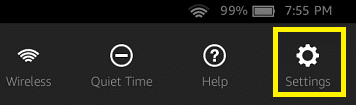
2. 설정 탭에서 을 클릭하여 장치 옵션을 확인합니다.
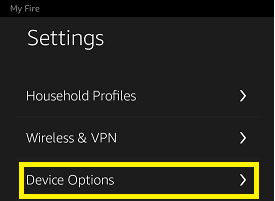
3. 여기에서 공장 기본값으로 재설정을 클릭합니다. 이렇게 하면 파일에서 모든 개인 데이터와 다운로드한 콘텐츠가 제거됩니다.

4. 클릭하면 화면에 프롬프트가 나타납니다. "공장 기본값으로 재설정"을 진행할 것인지 확인하는 메시지가 표시됩니다. 아래와 같이 재설정 버튼을 클릭하여 프롬프트를 확인합니다.
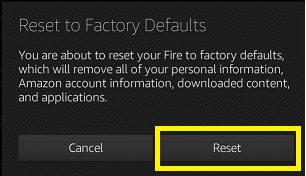
5. 재설정 을 클릭하면 화면이 꺼지고 Kindle Fire가 재설정 모드로 들어갑니다.
프로세스가 완료될 때까지 기다렸다가 Kindle Fire가 제대로 작동하는지 확인합니다.
더 읽어보기: Android 휴대전화를 재설정하는 방법
방법 2: 비밀번호 없이 하드 리셋
잠금 화면 암호를 분실했거나 잊어버린 경우 설정 옵션을 통해 Kindle Fire에 액세스하고 하드 리셋할 수 없습니다. 그러나 다음 단계를 사용하여 암호 없이 Kindle Fire를 하드 리셋할 수 있습니다.
1. 첫 번째 단계는 Kindle Fire를 끄는 것입니다. 화면에 전원 끄기 프롬프트 가 표시될 때까지 전원 버튼을 누르고 있으면 됩니다. 확인 을 클릭하여 프롬프트를 확인 합니다.
2. 장치가 꺼진 후 전원 + 볼륨 작게 버튼을 동시에 길게 누릅니다. 10~15초 후에 Amazon 로고 가 화면에 나타납니다.
전원 + 볼륨 작게 버튼이 작동하지 않으면 전원 + 볼륨 크게 버튼을 시도하십시오. 이제 Amazon 로고가 표시됩니다.
3. 잠시 후 로고가 사라지고 Amazon 시스템 복구 화면 이 표시됩니다.
4. 이 화면에 데이터 지우기 및 공장 초기화라는 옵션이 표시됩니다. 볼륨 작게 버튼을 사용하여 이 옵션으로 이동합니다.
5. 전원 버튼을 사용하여 데이터 지우기 및 공장 초기화 옵션을 클릭합니다.
6. 다음 페이지에 Yes - delete all user data(모든 사용자 데이터 삭제)로 표시된 옵션이 표시됩니다. 볼륨 작게 버튼을 사용하여 이 옵션으로 이동합니다.
7. 전원 버튼을 클릭하여 Kindle Fire의 하드 리셋을 시작합니다.
Kindle Fire가 재설정 모드로 들어가면 잠시 후 화면이 꺼집니다. 프로세스가 완료될 때까지 기다렸다가 Kindle Fire 문제가 해결되었는지 확인하십시오. 이 방법은 비밀번호가 기억나지 않는 경우 매우 유용합니다.
추천:
- 모든 Android 기기를 하드 리셋하는 방법
- 실행 중인 여러 Google Chrome 프로세스 수정
- Roku를 하드 및 소프트 리셋하는 방법
- PC에서 클럽하우스를 사용하는 방법
이 기사가 도움이 되었기를 바랍니다. Soft and Hard Reset Kindle Fire . 문의 사항이 있는 경우 아래 댓글 섹션을 통해 문의하세요.
